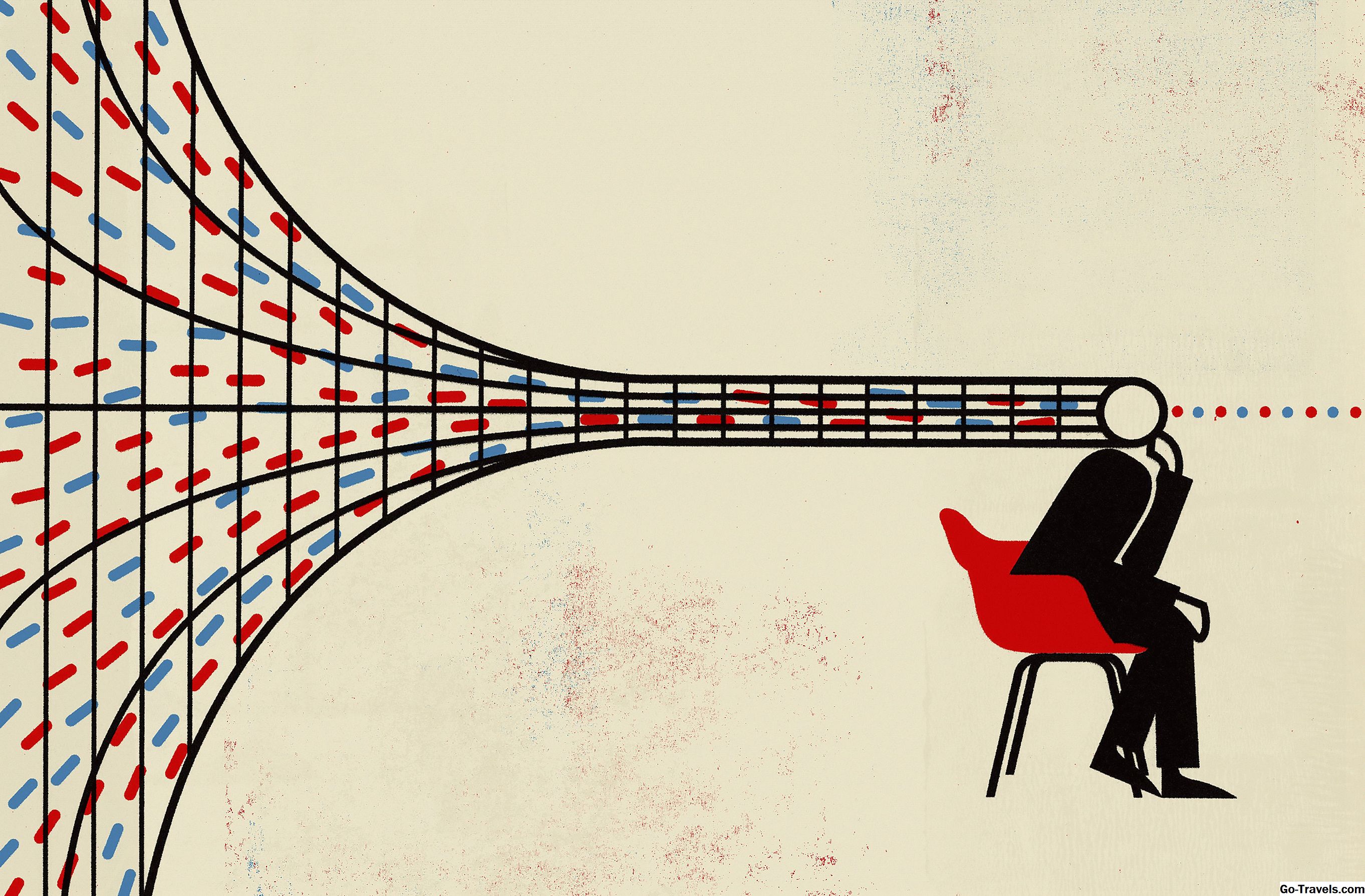Open-Source-Git ist das meistgenutzte Versionskontrollsystem der Welt. Das ausgereifte Projekt wurde von Linus Torvalds, dem Erfinder des Linux-Betriebssystems, entwickelt und beherbergt eine riesige Sammlung von Softwareprojekten - kommerziell und Open-Source -, die zur Versionskontrolle auf Git angewiesen sind.
In diesem Handbuch erfahren Sie, wie Sie ein Projekt von Git beziehen, wie Sie die Software auf Ihrem System installieren und wie Sie den Code ändern können, was Programmierkenntnisse erfordert.
So finden Sie Programme mit GIT
Besuchen Sie die Explore-Website bei GitHub, um die vorgestellten Depots und die Trenddepots sowie Links zu Leitfäden und Schulungen anzuzeigen. Sehen Sie sich die verschiedenen Kategorien für Anwendungen an, die Sie herunterladen möchten, und probieren Sie das Verwenden, Ändern, Kompilieren und Installieren aus. Klicken Sie oben auf dem Bildschirm auf das Menüsymbol, um das Suchfeld zu öffnen, in dem Sie nach einem bestimmten Programm oder einer auf der Website verfügbaren Kategorie von Software suchen können.
Ein Beispiel für das Klonen eines Git-Repositorys
Um eine Anwendung herunterzuladen, klonen Sie sie. Die Vorgehensweise ist einfach, aber Sie müssen Git auf Ihrem System installiert haben. Mit dem kleinen Befehlszeilenprogramm namens cowsay, das zum Anzeigen einer Nachricht als Sprechblase einer ASCII-Kuh verwendet wird, folgt ein Beispiel, wie ein Programm aus GitHub gesucht und geklont wird.
Art cowsay im Git-Suchfeld. Sie werden feststellen, dass es eine Reihe von Versionen gibt, die Sie auswählen können. Der für dieses Beispiel, der Perl verwendet, führt Sie zu einer Seite mit mehreren Dateien.
Geben Sie den folgenden Befehl ein, um dieses bestimmte cowsay-Repository zu klonen:
git clone git: //github.com/schacon/cowsay
Der Befehl git führt Git aus, der Klonbefehl kopiert das Repository auf Ihrem Computer und der letzte Teil ist die Adresse des Projekts, das Sie klonen möchten. Installieren Sie zuerst die Anwendung, um sicherzustellen, dass sie ausgeführt wird. Wie Sie dies tun, hängt von dem heruntergeladenen Projekt ab. Bei C-Projekten müssen Sie z. B. wahrscheinlich a ausführen Makefile , während das cowsay-Projekt in diesem Beispiel erfordert, dass Sie a ausführen Shell-Skript . Woher wissen Sie, was Sie tun sollen? In dem Ordner, den Sie geklont haben, sollte sich ein Cowsay-Ordner befinden. Wenn Sie mit dem CD-Befehl zum cowsay-Ordner navigieren und dann eine Verzeichnisauflistung durchführen, sollten Sie entweder eine Datei namens README oder eine Datei namens INSTALL sehen oder etwas, das sich als Hilfe herausstellt. In diesem Beispiel gibt es eine README- und eine INSTALL-Datei. Die README-Datei zeigt die Verwendung der Software und die INSTALL-Datei enthält Anweisungen zur Installation von cowsay. In diesem Fall muss die Anweisung den folgenden Befehl ausführen: sh install.sh
Während der Installation werden Sie gefragt, ob Sie Cowsay in dem mitgelieferten Standardordner installieren möchten. Sie können entweder Weiter drücken, um fortzufahren, oder einen neuen Pfad eingeben. Um cowsay auszuführen, müssen Sie nur den folgenden Befehl eingeben: Cowsay Hallo Welt
Die Wörter Hallo Welt erscheinen in der Sprechblase aus dem Mund einer Kuh. Nachdem Sie cowsay installiert haben, können Sie die Datei mit Ihrem bevorzugten Editor bearbeiten. In diesem Beispiel wird der Nano-Editor wie folgt verwendet: nano cowsay
Sie können dem Befehl cowsay Schalter hinzufügen, um die Augen der Kuh zu ändern. Zum Beispielcowsay -gzeigt Dollarzeichen als Augen. Sie können die Datei ändern, um eine Cyclops-Option zu erstellen, so dass Sie diese eingebencowsay -cDie Kuh hat ein Auge. Die erste Zeile, die Sie ändern müssen, ist Zeile 46, die wie folgt aussieht: getopts ('bde: f: ghlLnNpstT: wW: y', \% opts);
Dies sind alle verfügbaren Optionen, die Sie mit cowsay verwenden können. Um die Option -c als Option hinzuzufügen, ändern Sie die Zeile wie folgt: getopts ('bde: f: ghlLnNpstT: wW: yc', \% opts);
Zwischen den Zeilen 51 und 58 sehen Sie folgende Zeilen: $ borg = $ opts {'b'};$ dead = $ opts {'d'};$ greedy = $ opts {'g'};$ paranoid = $ opts {'p'};$ stoned = $ opts {'s'};$ müde = $ opts {'t'};$ wired = $ opts {'w'};$ young = $ wählt {'y'};
Wie Sie sehen, gibt es für jede der Optionen eine Variable, die erklärt, was der Switch macht. Zum Beispiel $ greedy = $ opts 'g'; Fügen Sie wie folgt eine Zeile für die Änderung des Befehls -c hinzu: $ borg = $ opts {'b'};$ dead = $ opts {'d'};$ greedy = $ opts {'g'};$ paranoid = $ opts {'p'};$ stoned = $ opts {'s'};$ müde = $ opts {'t'};$ wired = $ opts {'w'};$ young = $ wählt {'y'};$ cyclops = $ opts 'c';
In Zeile 144 gibt es eine Unterroutine namens construct_face, mit der das Gesicht der Kühe konstruiert wird. Der Code sieht so aus: sub construct_face { if ($ borg) {$ eyes = "=="; } if ($ dead) {$ eyes = "xx"; $ Zunge = "U"; } if ($ gierig) {$ eyes = " $ $"; } if ($ paranoid) {$ eyes = "@@"; } if ($ stoned) {$ eyes = "**"; $ Zunge = "U"; } if ($ müde) {$ eyes = "-"; } if ($ wired) {$ eyes = "OO"; } if ($ young) {$ eyes = ".."; }}
Für jede der zuvor angegebenen Variablen gibt es ein anderes Buchstabenpaar, das in die Variable $ eyes eingefügt wird. Fügen Sie eine für die Variable $ cyclops hinzu: sub construct_face { if ($ borg) {$ eyes = "=="; } if ($ dead) {$ eyes = "xx"; $ Zunge = "U"; } if ($ gierig) {$ eyes = " $ $"; } if ($ paranoid) {$ eyes = "@@"; } if ($ stoned) {$ eyes = "**"; $ Zunge = "U"; } if ($ müde) {$ eyes = "-"; } if ($ wired) {$ eyes = "OO"; } if ($ young) {$ eyes = ".."; } if ($ cyclops) {$ eyes = "()"; }}
Speichern Sie die Datei und führen Sie den folgenden Befehl aus, um cowsay erneut zu installieren. sh install.sh
Nun, wenn du rennst cowsay -c hallo weltDie Kuh hat nur ein Auge. So kompilieren und installieren Sie den Code
Cowsay ausführen
Cowsay wechseln